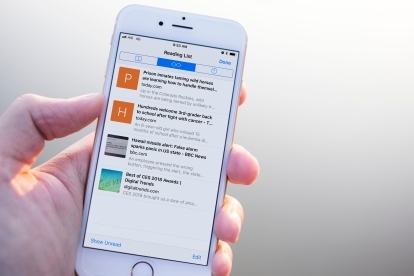
Listy do przeczytania synchronizują się z iCloud, dzięki czemu możesz używać przeglądarki Safari na iPhonie, aby zachować listę do późniejszego dostępu na innych urządzeniach Apple. W końcu niektórzy wolą czytać większość treści na iPadzie lub MacBooku. Przyjrzyjmy się bliżej, jak dokładnie działa lista czytelnicza w iOS.
Polecane filmy
Szukasz więcej wskazówek dotyczących iOS? Tu są 27 porad i wskazówek dotyczących iOS 11 dzięki któremu staniesz się prawdziwym mistrzem iOS.
Jak dodać do listy lektur
1 z 3
Krok 1: Uruchom Safari na swoim iPhonie lub iPadzie i przejdź do żądanego artykułu.
Krok 2: Kliknij Udział Ikona  znajduje się na dole.
znajduje się na dole.
Krok 3: Wybierz Dodaj do listy czytelniczej uformuj powstałe menu.
Aplikacje innych firm
1 z 2
Niektóre aplikacje innych firm są zgodne z listami czytelniczymi przeglądarki Safari. W tym przypadku mamy jako przykład Flipboard. Jak widać, na dole artykułu mamy także ikonę Udostępnij. Stuknij ikonę Udostępnij  i wybierz Dodaj do listy czytelniczej z wynikowego menu.
i wybierz Dodaj do listy czytelniczej z wynikowego menu.
Jedna z najlepszych aplikacji innych firm skorzystaj z list lektur to aplikacja o nazwie If This then That, znana również jako IFTTT. Jeśli nie znasz tej aplikacji, przeczytaj naszą przewodnik dla początkujących po IFTTT.
Jak znaleźć listę lektur?
Dostęp do listy lektur jest bardzo prosty. Znajdziesz tu także wszystko, co dodałeś do swojej listy czytelniczej w Safari z aplikacji innych firm.
1 z 2
Krok 1: Kliknij Ikona zakładek na dnie.
Krok 2: Wybierz Ikona listy czytelniczej z górnego menu. Wygląda jak para okularów.
Krok 3: Stuknij historię, którą chcesz przeczytać, a Safari przeniesie Cię z powrotem na tę stronę.
A co z czytaniem offline?
Kolejną zaletą listy czytelniczej jest to, że możesz zapisać wiele artykułów do późniejszego przeczytania offline. Być może będziesz w samolocie lub gdzie indziej nie będziesz mógł uzyskać połączenia do transmisji danych. Jest to bardzo proste.
1 z 3
Krok 1: Przejdź do Ustawienia > Safari.
Krok 2: Włącz Automatycznie zapisuj w trybie offline.
1 z 2
Jeśli chcesz zapisać tylko niektóre artykuły do przeczytania w trybie offline, możesz dotknąć Edytować w prawym dolnym rogu, gdy jesteś na liście do przeczytania, stuknij artykuły, które chcesz zachować na później, i wybierz Zapisz offline na dnie.
Zalecenia redaktorów
- Najlepsze aplikacje randkowe w 2023 roku: nasze 23 ulubione
- Najlepsze aplikacje pogodowe na iPhone'a w 2023 r.: AccuWeather, Carrot i inne
- Przeglądarka Google Chrome na iOS otrzymuje 6 nowych funkcji, które można zastosować w przeglądarce Safari
- Najlepsze aplikacje ogrodnicze na rok 2022
- Najlepsze strony z tapetami na iPhone'a w 2022 roku
Ulepsz swój styl życiaDigital Trends pomaga czytelnikom śledzić szybko rozwijający się świat technologii dzięki najnowszym wiadomościom, zabawnym recenzjom produktów, wnikliwym artykułom redakcyjnym i jedynym w swoim rodzaju zajawkom.




